Ako previesť RAR súbor na ZIP vo Windows

Máte nejaké RAR súbory, ktoré chcete previesť na ZIP súbory? Naučte sa, ako previesť RAR súbor na formát ZIP.
V dnešnom svete sú naše počítače úložiskom pre naše cenné súbory a dáta. Tieto údaje sú vždy vystavené riziku odcudzenia, napadnutia alebo videnia nežiaducou alebo neoprávnenou osobou. Ak chcete chrániť svoje údaje, musíte ich zašifrovať pomocou šifrovacieho softvéru. Tu je zoznam 10 najlepších šifrovacích softvérov pre operačný systém Windows dostupných v roku 2019.
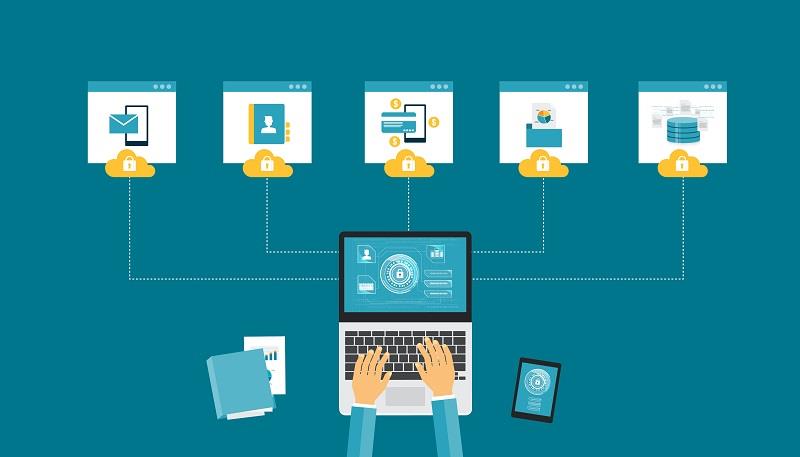
Systém Windows otvorene ukladá vaše údaje na disky, ktoré nie sú chránené šifrovaním, takže ktokoľvek má veľmi rýchly prístup k vašim osobným alebo dôverným údajom. Mohlo by to tiež viesť k hackingu alebo krádeži údajov, a preto môžete navždy stratiť svoje súbory a priečinky. To je dôvod, prečo potrebujete šifrovací softvér, aby ste sa uistili, že vaše súbory a dokumenty ochránite pred krádežou a zneužitím. Možno budete potrebovať aj správcu hesiel na zapamätanie si hesiel.
Šifrovací softvér konvertuje akýkoľvek súbor alebo údaje na tajné kódy, ktoré vám pomôžu skryť skutočné súbory pred zvedavými očami a rukami. Iba používateľ môže dešifrovať zašifrované údaje pomocou špecifických kľúčov.
Obsah
Top 10 najlepších šifrovacích softvérov pre Windows 2019
Nasledujúcich 10 šifrovacích softvérov je to najlepšie, čo môže trh ponúknuť. Toto sú najlepšie nástroje, ktoré vám pomôžu vybudovať múr na zabezpečenie vašich osobných a dôverných informácií a údajov.
1 – AxCrypt
AxCrypt je jedným z popredných šifrovacích softvérov kompatibilných so systémom Windows. Je to jednoduchý a ľahko použiteľný softvér, ktorý rýchlo reaguje a je veľmi užitočný pri šifrovaní vašich súborov.
AxCrypt je veľmi pohodlný na prácu. Zašifrovaný súbor môžete zobraziť iba dvojitým kliknutím a prístupovou frázou/kódom. Po vykonaní zmien v už zašifrovanom súbore sa automaticky znova zašifruje, takže vaše údaje zostanú chránené aj bez veľkého úsilia.
AxCrypt si môžete stiahnuť zadarmo, ale bezplatná verzia je vhodná len na osobné použitie. AxCrypt ponúka platenú verziu na komerčné použitie, ktorá poskytuje viac funkcií, ako je zdieľanie kľúčov, podpora cloudového úložiska, anonymné názvy súborov, generátor hesiel a oveľa viac.
Špecifikácie AxCrypt
2 – DiskCryptor
DiskCryptor je bezplatný softvér dostupný na šifrovanie celého disku pre Windows. Ide o softvér s otvoreným zdrojovým kódom, takže je dostupný odkiaľkoľvek. Tento softvér vám pomôže zašifrovať celý pevný disk alebo rôzne časti pevného disku, zatiaľ čo väčšina iného softvéru dokáže šifrovať iba súbory alebo priečinky.
DiskCryptor tiež pomáha umiestniť šifrovanie na externé úložné zariadenie, ktoré možno pripojiť k počítaču.
Špecifikácie programu DiskCryptor
Pros
Zápory
3 – 7 zips
Tento šifrovací nástroj je dobre známy, pretože vám pomáha komprimovať súbory spolu s ich šifrovaním. Dokáže komprimovať súbory o 2 až 10 % väčšie ako iný softvér. 7-Zip je veľmi jednoduchý a ľahko pochopiteľný a ešte pohodlnejší na používanie. Pomocou 7-Zip môžete chrániť svoje súbory a priečinky heslom.
Špecifikácie 7-Zip
Pros
Cons
4 – Bitlocker
It is full volume encryption software suitable only for certain MS Windows OS. It is straightforward to use and can encrypt an entire drive or partitions of the hard disk in one go. The powerful encryption tools on this software help you to keep your file and folders absolutely free from intruders.
Specifications:
5 – Cryptainer LE
Cryptainer LE is a free encryption software that is very small in size (448 bits). It is straightforward and easy to use the software.
Cryptainer LE creates small (100 MB) encrypted “vaults” or drive on the hard disk. You can store or delete or modify data in/from these vaults as per your requirement.
You can also put passwords to create a strong protection guard over your data.
Specifications of Cryptainer LE
6 – CryptoForge
CryptoForge is very strong and powerful encryption software. Is very still to install and even simpler to use. You can right away encrypt a file by just directly clicking on it and then all you have to do is select ‘encrypt’ and enter a password. You can also decrypt or shred files using this software.
It is slower and takes more time to encrypt files than most software, but it provides much secure encryption which is very tough to crack. It is best suitable for Windows 10 but works on some other OSs too.
Specifications of CryptoForge
Pros
Cons
7 – Gpg4win
It is the ultimate application software to encrypt not only files and folders but also your emails, chats, etc. It provides a public-key cryptography system that allows you to encrypt your emails or files. It gives you a personal key and a public key; you can share the public key to others and give them secure access to the encrypted data.
It is a very complex software suitable for both personal and commercial use. You can also compress files and folders using this software.
Specifications of Gpg4win
8 – CryptoExpert 8
CryptoExpert 8 is considered as one of the best encryption tools for your Windows PC. It offers an absolutely free version for the home user and a paid version for corporation and businesses.
With this software, you can create a vault and store all your important files and folders. It supports all kind of data, and you can also back up the data in these vaults at any time.
You can also add, delete or modify the files inside the vault as your requirements at any time.
Specifications of CryptoExpert 8
Pros
Zápory
9 – LastPass
LastPass je hodnotený ako jeden z najlepších nástrojov na správu hesiel pre svoje vynikajúce ľahko použiteľné rozhranie a silný bezpečnostný systém. Je to zadarmo a do tohto softvéru si môžete uložiť aj svoje heslá. Po uzamknutí súborov nemôžete zmeniť heslo.
Má tiež prémiovú verziu, ale nie je oveľa pôsobivejšia ako bezplatná.
Špecifikácie LastPass
Pros
Zápory
10 – Windows 10 Device Encryption
Nejde najmä o šifrovací softvér; namiesto toho je to vopred zabudovaná funkcia v systéme Windows 10. Povolením tejto funkcie môžete zašifrovať pevný disk alebo rôzne oddiely. Ak to chcete povoliť, musíte sa prihlásiť do systému Windows pomocou účtu Microsoft. Váš kľúč na obnovenie sa automaticky odovzdá na servery spoločnosti Microsoft.
Ak chcete nájsť túto funkciu na počítači so systémom Windows 10, postupujte podľa uvedených krokov: Nastavenia → Aktualizácia a zabezpečenie → Šifrovanie zariadenia .
Pros
Zápory
Ako šifrovať pevný disk pomocou nástroja BitLocker
BitLocker Drive Encryption je funkcia, ktorá sa nachádza v systéme Windows 10 a ktorá vám umožňuje umiestniť šifrovanie na pevný disk, aby ste ho chránili pred zvedavými očami, ktoré sa snažia nahliadnuť do vašich citlivých/súkromných údajov.
Tu sú kroky na zapnutie šifrovania na jednotke pevného disku pomocou nástroja BitLocker
Krok 1: Stlačením klávesu Windows + X otvorte skratku Power User .
Krok 2: Vyberte položku Ovládací panel .
Krok 3: Kliknite na Systém a zabezpečenie .
Krok 4: Vyberte možnosť BitLocker Drive Encryption .
Krok 5: Kliknite na Zapnúť BitLocker .
Krok 6: Vyberte, ako chcete získať prístup k disku alebo ho odomknúť: Zadajte heslo alebo Vložte USB flash disk . (Pokračujte výberom položky Zadajte heslo na účely tejto príručky)
Krok 7: Zadajte heslo podľa vlastného výberu. Uistite sa, že ste zvolili silné heslo.
Krok 8: Ďalej sa zobrazia rôzne možnosti uloženia kľúča na obnovenie. Napríklad ukladanie na konto Microsoft, ukladanie na USB flash disk, Ukladanie do súboru, Tlač obnovenia .
Krok 9: Vyberte vhodnú možnosť a kliknite na Ďalej .
Krok 10: Vyberte vhodnú možnosť šifrovania medzi režimom Nového šifrovania a Kompatibilným režimom a kliknite na Ďalej .
Krok 11: Začiarknite možnosť Spustiť kontrolu systému BitLocker a vyberte možnosť Pokračovať .
Krok 12: Reštartovaním počítača spustíte proces šifrovania .
Krok 13: Po reštarte zadajte heslo .
Čas potrebný na dokončenie procesu šifrovania závisí od veľkosti jednotky. Po dokončení procesu nájdete na jednotke ikonu zámku. Tým sa overí, či je nástroj BitLocker zapnutý a disk je bezpečne zašifrovaný.
Tiež sa ti môže páčiť:
Zhrnutie
V súčasnosti je nevyhnutné podniknúť kroky na ochranu vašich citlivých a dôležitých údajov, najmä na prenosných počítačoch a tabletoch. Vaše súbory môžu byť v nebezpečenstve, že sa dostanú do nesprávnych rúk. Musíte ich teda chrániť pomocou šifrovacieho softvéru.
Niekedy však len šifrovanie údajov nestačí; uistite sa, že ho tiež chránite jedným alebo viacerými heslami. Použite ktorýkoľvek z vyššie uvedeného softvéru, aby ste sa uistili, že vaše dáta zostanú v bezpečí a v poriadku.
Máte nejaké RAR súbory, ktoré chcete previesť na ZIP súbory? Naučte sa, ako previesť RAR súbor na formát ZIP.
Držte vyrovnávaciu pamäť vyčistenú vo vašom webovom prehliadači Google Chrome pomocou týchto krokov.
Ukážeme vám, ako zmeniť farbu zvýraznenia textu a textových polí v Adobe Reader s týmto podrobným návodom.
Nájdite tu podrobné pokyny, ako zmeniť User Agent String vo webovom prehliadači Apple Safari pre MacOS.
Microsoft Teams v súčasnosti nepodporuje nativné prenášanie vašich stretnutí a hovorov na TV. Môžete však použiť aplikáciu na zrkadlenie obrazovky.
Zaujíma vás, ako integrovať ChatGPT do Microsoft Word? Tento sprievodca vám presne ukáže, ako to urobiť pomocou doplnku ChatGPT pre Word v 3 jednoduchých krokoch.
Zistite, ako vyriešiť bežný problém, pri ktorom bliká obrazovka v prehliadači Google Chrome.
Hľadáte osviežujúcu alternatívu k tradičnej klávesnici na obrazovke, Galaxy S23 Ultra od Samsungu poskytuje vynikajúce riešenie. S
Krížové odkazy môžu váš dokument výrazne sprístupniť, usporiadať a uľahčiť jeho používanie. Tento sprievodca vás naučí, ako vytvoriť krížové odkazy v programe Word.
Potrebujete naplánovať opakujúce sa stretnutia v MS Teams so svojimi spolupracovníkmi? Naučte sa, ako nastaviť opakujúce sa stretnutie v Teams.







